- หาก Google Chrome ดาวน์โหลดไฟล์ไม่ถูกต้อง แสดงว่าเบราว์เซอร์เองมีปัญหา
- การเปลี่ยนไปใช้เบราว์เซอร์อื่นเป็นวิธีที่ง่ายในการแก้ Chrome โหลดไม่เสร็จ
- การรีเซ็ต Google Chrome ด้วยวิธีของเราจะช่วยขจัดปัญหาได้อย่างแน่นอน
- การแก้ไขปัญหาอย่างรวดเร็วอีกอย่างหนึ่งคือการเปลี่ยนส่วนขยาย Chrome ของคุณตามคำแนะนำด้านล่าง

- การโยกย้ายอย่างง่าย: ใช้ตัวช่วย Opera เพื่อถ่ายโอนข้อมูลที่ออก เช่น บุ๊กมาร์ก รหัสผ่าน ฯลฯ
- เพิ่มประสิทธิภาพการใช้ทรัพยากร: หน่วยความจำ RAM ของคุณถูกใช้อย่างมีประสิทธิภาพมากกว่าที่ Chrome ทำ
- ความเป็นส่วนตัวที่เพิ่มขึ้น: รวม VPN ฟรีและไม่ จำกัด
- ไม่มีโฆษณา: Ad Blocker ในตัวช่วยเพิ่มความเร็วในการโหลดหน้าและป้องกันการทำเหมืองข้อมูล
- ดาวน์โหลด Opera
เราทุกคนรู้ว่าดีแค่ไหน Google Chrome คือ. นี่คือเหตุผลที่เบราว์เซอร์กลายเป็นเครื่องมือท่องเว็บที่ได้รับความนิยมมากที่สุดในโลก โดยปกติ Chrome จะเชื่อถือได้มากและใช้งานง่ายสำหรับผู้เริ่มต้น
อย่างไรก็ตาม Chrome ยังห่างไกลจากความสมบูรณ์แบบ ผู้ใช้หลายคนพบข้อผิดพลาดที่ป้องกันไม่ให้ดาวน์โหลดไฟล์ นี่เป็นปัญหาใหญ่เพราะหลายคนใช้ฟังก์ชันนี้ทุกวัน
สมมติว่าคุณต้องดาวน์โหลดไฟล์แนบจากอีเมลของคุณ สิ่งนี้จะเป็นไปไม่ได้ใน Chrome สำหรับผู้ใช้ที่มีปัญหานี้
โชคดีที่มีวิธีแก้ไขปัญหาหลายอย่าง และวันนี้เราจะแสดงให้คุณเห็นว่าต้องทำอย่างไรหาก Google Chrome ดาวน์โหลดไม่เสร็จ
ผู้ใช้รายอื่นรายงานปัญหาที่คล้ายกัน:
- Chrome ไม่ดาวน์โหลด/Google Chrome ไม่ดาวน์โหลดไฟล์ – ส่วนใหญ่แล้ว คุณสามารถแก้ปัญหาสำคัญนี้ได้อย่างรวดเร็วโดยการรีเซ็ตเบราว์เซอร์ของคุณ
- Chrome ดาวน์โหลดไม่เสร็จ/ดาวน์โหลด Chrome ไม่เสร็จ – แม้ว่าจะเริ่มต้นขึ้น แต่ Google Chrome ก็ไม่ได้ดาวน์โหลดไฟล์เสร็จเสมอไป คุณสามารถติดตั้งเบราว์เซอร์อื่นเพื่อแก้ไขปัญหาได้อย่างง่ายดาย
- Chrome จะไม่ดาวน์โหลดไฟล์ – หากนั่นคือปัญหาที่คุณพบเช่นกัน ให้ลองรีเซ็ต Google Chrome เพื่อลบตัวเลือกที่ผิดพลาด นอกจากนี้เรายังแนะนำให้ติดตั้ง Opera เพื่อเพิ่มประสิทธิภาพและการป้องกัน
ฉันควรทำอย่างไรหากการดาวน์โหลด Chrome ไม่เสร็จสิ้น
1. ลองใช้เบราว์เซอร์อื่น

การไม่สามารถดาวน์โหลดไฟล์ด้วยเบราว์เซอร์ของคุณเป็นปัญหาสำคัญที่ส่งผลต่อการทำงานและประสบการณ์ออนไลน์ของคุณ ดีคุณไม่ควรผ่านที่
นี่คือเหตุผลที่คุณต้องเปลี่ยนเบราว์เซอร์และเลือกตัวเลือกที่ดีกว่า เราขอแนะนำ Opera ในเรื่องนั้น
นี่เป็นทั้งเครื่องมือที่รวดเร็วและน้ำหนักเบามากในการท่องอินเทอร์เน็ต นอกจากนี้ ประสบการณ์ของคุณจะปราศจากข้อผิดพลาด ดังนั้นคุณจะกำจัดส่วนใหญ่ เกี่ยวกับเบราว์เซอร์ ปัญหาและเสร็จสิ้นการดาวน์โหลดทั้งหมดอย่างง่ายดาย
นอกจากนี้ Opera ยังมาพร้อมกับตัวบล็อกโฆษณา, VPN และซอฟต์แวร์จำกัดข้อมูล เพื่อให้มั่นใจว่าคุณจะท่องอินเทอร์เน็ตได้อย่างปลอดภัย รักษาข้อมูลประจำตัวของคุณให้เป็นส่วนตัว และปกป้องคุณจากแอดแวร์
ดังนั้น Opera จึงเป็นเบราว์เซอร์ที่เหมาะสำหรับทุกคน เหมาะอย่างยิ่งสำหรับการทำงานและสิ่งที่ไม่เกี่ยวข้องกับงาน เนื่องจากมีความรวดเร็ว ปรับให้เหมาะสม ปลอดภัย และปราศจากข้อผิดพลาด อย่าลังเลและลองด้วยตัวคุณเอง

โอเปร่า
Google Chrome ดาวน์โหลดไม่เสร็จใช่หรือไม่ ติดตั้ง Opera แล้วคุณจะลืมปัญหานี้ไปได้เลย!
2. รีเซ็ตเบราว์เซอร์
- เปิด Google Chrome.
- คลิกที่จุดสามจุดจากด้านขวาบนของหน้าต่าง
- เลือก การตั้งค่า.
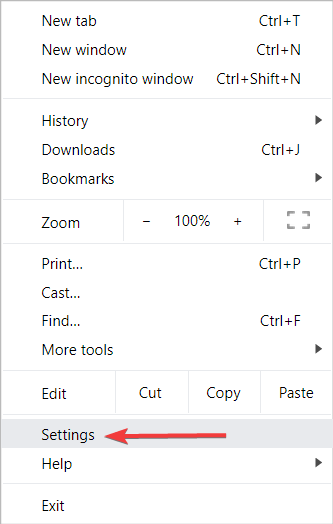
- คลิกที่ ขั้นสูง.
- เลือก คืนค่าการตั้งค่าเป็นค่าเริ่มต้นดั้งเดิม.
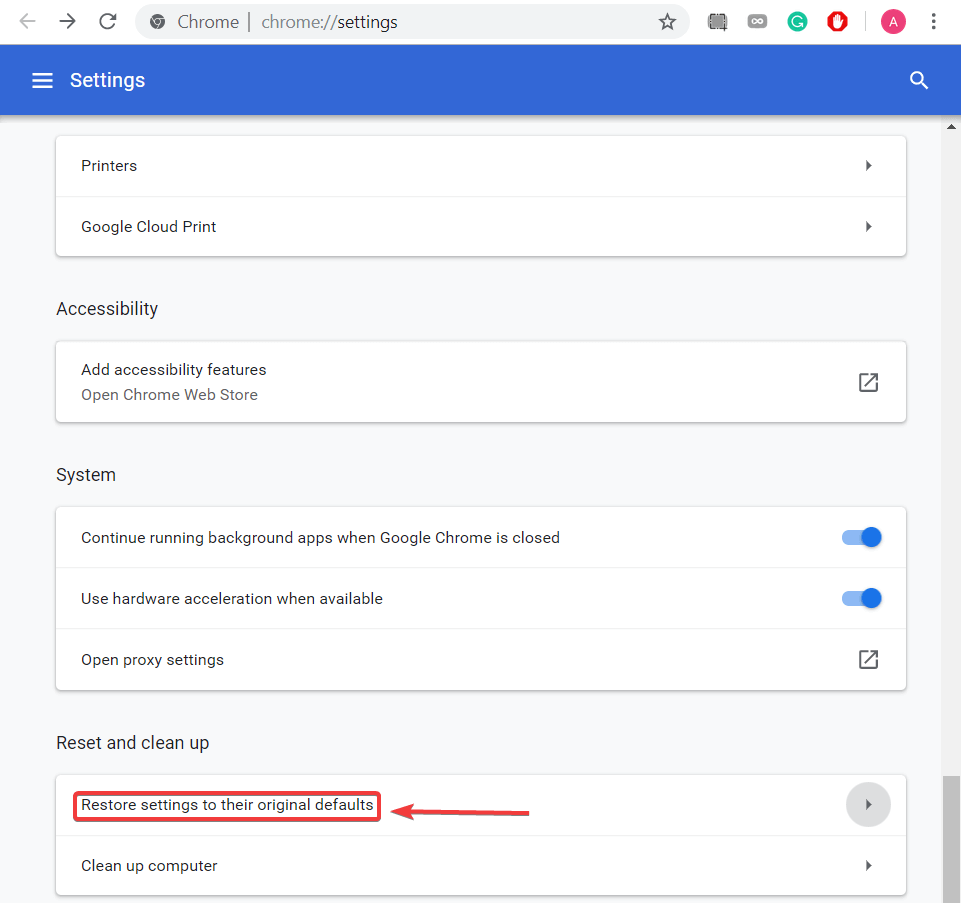
- คลิกที่ คืนค่าการตั้งค่า.
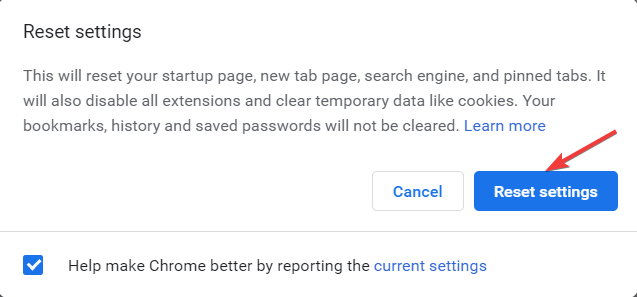
การรีเซ็ต Chrome จะคืนค่าการตั้งค่าเบราว์เซอร์ของคุณเป็นค่าเริ่มต้น ในกรณีนี้มีประโยชน์เนื่องจากตัวเลือกบางอย่างอาจส่งผลต่อฟังก์ชันการดาวน์โหลด คุณสามารถติดตั้งปลั๊กอินของคุณในภายหลังเพื่อเพิ่มประสิทธิภาพของ Chrome
บันทึก: นอกจากนี้ ส่วนขยายหลายรายการอาจเปลี่ยนการตั้งค่าบางอย่างใน Google Chrome เป็นมูลค่าการกล่าวขวัญว่าวิธีนี้จะปิดใช้งานส่วนขยายทั้งหมดของคุณและจะลบไฟล์ชั่วคราวทั้งหมดของคุณ
โซลูชั่นของเราช่วยคุณได้หรือไม่? แจ้งให้เราทราบในส่วนความคิดเห็นด้านล่าง! นอกจากนี้ โปรดจำคำแนะนำสั้นๆ เหล่านี้เมื่อพบปัญหาที่คล้ายคลึงกัน
 ยังคงมีปัญหา?แก้ไขด้วยเครื่องมือนี้:
ยังคงมีปัญหา?แก้ไขด้วยเครื่องมือนี้:
- ดาวน์โหลดเครื่องมือซ่อมแซมพีซีนี้ ได้รับการจัดอันดับยอดเยี่ยมใน TrustPilot.com (การดาวน์โหลดเริ่มต้นในหน้านี้)
- คลิก เริ่มสแกน เพื่อค้นหาปัญหาของ Windows ที่อาจทำให้เกิดปัญหากับพีซี
- คลิก ซ่อมทั้งหมด เพื่อแก้ไขปัญหาเกี่ยวกับเทคโนโลยีที่จดสิทธิบัตร (ส่วนลดพิเศษสำหรับผู้อ่านของเรา)
Restoro ถูกดาวน์โหลดโดย 0 ผู้อ่านในเดือนนี้


